دليل مستخدم iPad
- مرحبًا
-
- الطرز المدعومة
- iPad mini 4
- iPad mini (الجيل الخامس)
- iPad mini (الجيل السادس)
- iPad (الجيل الخامس)
- iPad (الجيل السادس)
- iPad (الجيل السابع)
- iPad (الجيل الثامن)
- iPad (الجيل التاسع)
- iPad Air 2
- iPad Air (الجيل الثالث)
- iPad Air (الجيل الرابع)
- iPad Air (الجيل الخامس)
- iPad Pro مقاس 9.7 بوصة
- iPad Pro مقاس 10,5 بوصة
- iPad Pro مقاس 11 بوصة (الجيل الأول)
- iPad Pro مقاس 11 بوصة (الجيل الثاني)
- iPad Pro مقاس 11 بوصة (الجيل الثالث)
- iPad Pro مقاس 12,9 بوصة (الجيل الأول والثاني)
- iPad Pro مقاس 12,9 بوصة (الجيل الثالث)
- iPad Pro مقاس 12,9 بوصة (الجيل الرابع)
- iPad Pro مقاس 12,9 بوصة (الجيل الخامس)
- ما الجديد في iPadOS 15
-
-
- إعداد FaceTime
- إنشاء رابط FaceTime
- إجراء المكالمات واستلامها
- التقاط Live Photo
- استخدام تطبيقات أخرى أثناء مكالمة
- إجراء مكالمة FaceTime جماعية
- عرض المشاركين في شبكة
- استخدام SharePlay للمشاهدة والاستماع معًا
- مشاركة شاشتك
- تغيير إعدادات الفيديو
- تغيير إعدادات الصوت
- إضافة تأثيرات كاميرا
- مغادرة مكالمة أو التبديل إلى الرسائل
- حظر المتصلين غير المرغوب فيهم
-
- التحقق من البريد الإلكتروني
- تعيين إشعارات البريد الإلكتروني
- البحث عن بريد إلكتروني
- تنظيم البريد الإلكتروني في صناديق البريد
- استخدام "إخفاء بريدي الإلكتروني"
- تغيير إعدادات البريد الإلكتروني
- استخدام حماية خصوصية البريد على iPad
- حذف رسائل البريد الإلكتروني واستردادها
- إضافة أداة البريد إلى الشاشة الرئيسية
- طباعة رسائل البريد الإلكتروني
- اختصارات لوحة المفاتيح
-
- عرض الخرائط
-
- البحث عن أماكن
- البحث عن المعالم والمطاعم والخدمات القريبة
- الحصول على معلومات حول الأماكن
- تمييز الأماكن
- مشاركة الأماكن
- تقييم الأماكن
- حفظ الأماكن المفضلة
- استكشاف أماكن جديدة باستخدام الأدلة
- تنظيم الأماكن في أدلتي
- الحصول على معلومات حركة المرور والطقس
- حذف المواقع المهمة
- العثور بسرعة على إعدادات الخرائط
-
- استخدام Siri والخرائط وأداة الخرائط لمعرفة الاتجاهات
- تحديد خيارات الطريق الأخرى
- أشياء يمكنك القيام بها أثناء اتباع طريق
- الحصول على اتجاهات القيادة
- الإبلاغ عن الأحداث المرورية في الخرائط على iPad
- الحصول على اتجاهات ركوب الدراجة
- الحصول على اتجاهات السير
- الحصول على اتجاهات المواصلات
- حذف الاتجاهات الحديثة
- استخدام تطبيق الخرائط على الـ Mac لمعرفة الاتجاهات
-
- إعداد تطبيق الرسائل
- إرسال الرسائل وتلقيها
- إرسال رسالة إلى مجموعة
- إرسال واستلام الصور والفيديوهات والصوت
- استلام ومشاركة المحتوى
- تحريك الرسائل
- استخدام تطبيقات iMessage
- استخدام Memoji
- إرسال تأثير Digital Touch
- إرسال الأموال واستلامها وطلبها
- تغيير الإشعارات
- حظر الرسائل وتصفيتها والإبلاغ عنها
- حذف الرسائل
-
- عرض الصور والفيديوهات
- تشغيل الفيديوهات وعروض الشرائح
- حذف الصور والفيديوهات وإخفاؤها
- تحرير الصور والفيديوهات
- قص طول الفيديو أو تعديل الحركة البطيئة
- تحرير Live Photos
- تحرير الفيديوهات السينمائية
- تحرير صور في وضع بورتريه
- إنشاء ألبوم صور
- تحرير وتنظيم الألبومات
- تصفية وفرز الصور في الألبوم
- البحث في الصور
- مشاركة الصور والفيديوهات
- مشاهدة الصور والفيديوهات المشتركة معك
- التفاعل مع الصور باستخدام النص الحي والبحث العام المرئي
- مشاهدة الذكريات
- إضفاء طابع شخصي على الذكريات
- البحث عن أشخاص في الصور
- تقليل عرض شخص أو مكان
- تصفح الصور حسب الموقع
- استخدام صور iCloud
- مشاركة الصور مع ألبومات iCloud المشتركة
- استيراد الصور والفيديوهات
- طباعة الصور
-
- تصفح الويب
- تخصيص إعدادات Safari
- تغيير التخطيط
- البحث عن مواقع الويب
- استخدام علامات التبويب في Safari
- وضع إشارة مرجعية على صفحات الويب المفضلة
- حفظ الصفحات في قائمة قراءة
- عرض الروابط المشارَكة معك
- تعبئة النماذج تلقائيًا
- الحصول على الملحقات
- إخفاء الإعلانات وعناصر التشتيت
- تصفح الويب في خصوصية
- مسح ذاكرة التخزين المؤقت
- استخدام "إخفاء بريدي الإلكتروني"
- الاختصارات
- الأسهم
- التلميحات
-
- مشاركة اتصال الإنترنت
- إجراء المكالمات الهاتفية واستلامها
- استخدام الـ iPad كشاشة عرض ثانية للـ Mac
- استخدام لوحة المفاتيح والماوس أو لوحة التعقب عبر Mac و iPad
- عمل تدفق للفيديو والصور والصوت لاسلكيًا إلى Mac
- استئناف المهام بين الأجهزة
- القص والنسخ واللصق بين الـ iPad والأجهزة الأخرى
- توصيل الـ iPad والكمبيوتر باستخدام كبل
- مزامنة الـ iPad مع الكمبيوتر
- نقل الملفات بين الـ iPad والكمبيوتر
-
- بدء استخدام ميزات تسهيلات الاستخدام
-
-
- تشغيل VoiceOver واستخدامه
- تغيير إعدادات VoiceOver
- التعرف على إيماءات VoiceOver
- تشغيل الـ iPad باستخدام إيماءات VoiceOver
- التحكم في VoiceOver باستخدام الدوار
- استخدام لوحة المفاتيح على الشاشة
- الكتابة بإصبعك
- استخدام VoiceOver باستخدام لوحة مفاتيح Apple خارجية
- استخدام شاشة عرض برايل
- كتابة برايل على الشاشة
- تخصيص الإيماءات واختصارات لوحة المفاتيح
- استخدام VoiceOver مع جهاز إشارة
- استخدام VoiceOver للصور والفيديوهات
- استخدام VoiceOver في التطبيقات
- تكبير/تصغير
- الشاشة وحجم النص
- الحركة
- المحتوى المنطوق
- الأوصاف الصوتية
-
-
- استخدام وسائل حماية الأمن والخصوصية المضمنة
-
- التحكم في الوصول إلى المعلومات في التطبيقات
- التحكم في الوصول إلى ميزات المكونات المادية
- التحكم في أذونات تتبع التطبيقات
- التحكم في معلومات الموقع التي تشاركها
- تشغيل إخفاء العنوان باستخدام iCloud
- إنشاء وإدارة عناوين "إخفاء بريدي الإلكتروني"
- استخدام عنوان شبكة خاصة
- التحكم في كيفية عرض Apple الإعلانات لك
- حقوق النشر
تعيين أهداف القراءة في تطبيق الكتب على الـ iPad
يساعدك تطبيق الكتب ![]() على متابعة عدد الدقائق التي تستغرقها في القراءة كل يوم وعدد الكتب والكتب الصوتية التي تنتهي منها كل سنة. يمكنك تخصيص الأهداف لقضاء وقت أطول في القراءة وتحقيق سلاسل قراءة جديدة ومشاركة إنجازاتك مع الأصدقاء.
على متابعة عدد الدقائق التي تستغرقها في القراءة كل يوم وعدد الكتب والكتب الصوتية التي تنتهي منها كل سنة. يمكنك تخصيص الأهداف لقضاء وقت أطول في القراءة وتحقيق سلاسل قراءة جديدة ومشاركة إنجازاتك مع الأصدقاء.
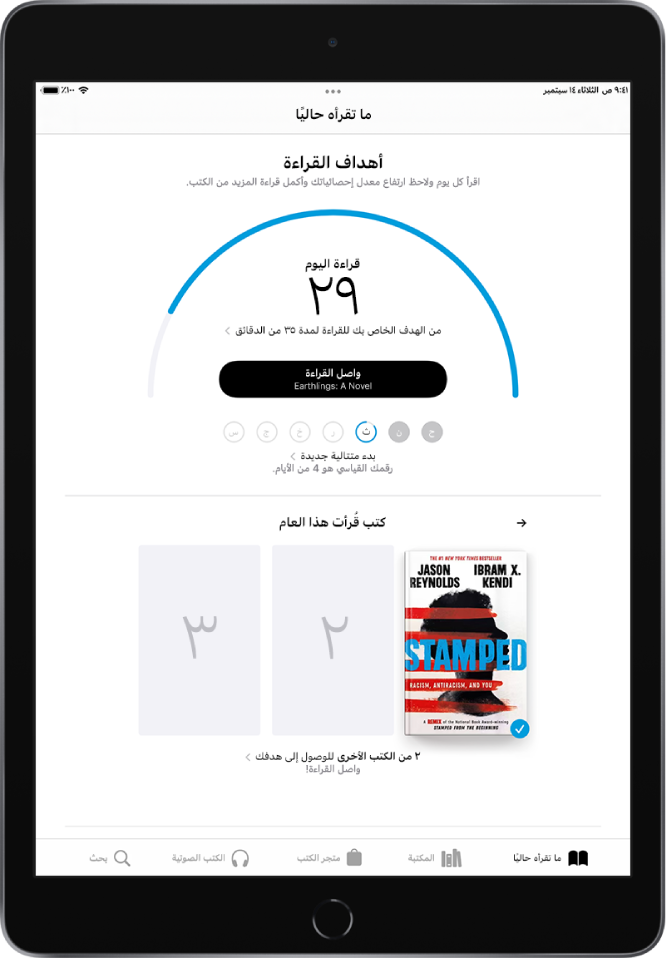
تغيير هدف القراءة اليومي
يمكنك ضبط هدف القراءة اليومي حسب عدد الدقائق التي تريد قراءتها في اليوم. في حالة عدم تخصيص هدف قراءة يومي، يتم تعيينه على خمس دقائق في اليوم.
اضغط على "ما تقرأه حاليًا"، ثم حرِّك لأسفل وصولاً إلى أهداف القراءة.
اضغط على قراءة اليوم، ثم اضغط على ضبط الهدف.
حرك العداد لأعلى أو لأسفل لتعيين الدقائق التي تريد قضاءها في القراءة يوميًا.
عند تحقيق هدف القراءة اليومي، تتلقى إشعارًا من تطبيق الكتب؛ اضغط عليه للحصول على مزيد من التفاصيل حول إنجازك أو إرسال إنجازك إلى أصدقائك.
للتأكد من تلقِّي إشعار عند تحقيق هدف القراءة اليومي، انتقل إلى الإعدادات ![]() > الإشعارات > الكتب، ثم شغّل السماح بالإشعارات.
> الإشعارات > الكتب، ثم شغّل السماح بالإشعارات.
ملاحظة: لحساب عدد ملفات PDF في هدف القراءة، انتقل إلى الإعدادات ![]() > الكتب > ثم شغّل تضمين ملفات PDF.
> الكتب > ثم شغّل تضمين ملفات PDF.
تغيير هدف القراءة السنوي
بعد الانتهاء من قراءة كتاب أو كتاب صوتي في تطبيق الكتب، تظهر مجموعة "الكتب التي تمت قراءتها هذه السنة" في أسفل أهداف القراءة. يبلغ هدف القراءة السنوي الافتراضي ثلاثة كتب في السنة، ولكن يمكنك زيادة الهدف أو تقليله حسب عدد الكتب التي تريد قراءتها.
اضغط على "ما تقرأه حاليًا"، ثم حرِّك لأسفل وصولاً إلى الكتب التي تمت قراءتها هذه السنة.
اضغط على مربع عنصر نائب أو غلاف كتاب، ثم اضغط على ضبط الهدف.
حرّك العداد لأعلى أو لأسفل لتعيين الكتب التي تريد قراءتها كل سنة.
عند تحقيق هدف القراءة السنوي، تتلقى إشعارًا من تطبيق الكتب؛ اضغط عليه للحصول على مزيد من التفاصيل حول إنجازك أو إرسال إنجازك إلى أصدقائك.
الاطلاع على سلاسل القراءة وسجلاتها
يتيح لك تطبيق الكتب معرفة عدد الأيام على التوالي التي تحقق فيها هدف القراءة اليومي ويخطرك عندما تحقق رقمًا قياسيًا.
لعرض سلسلة القراءة الحالية وسجلها، اضغط على علامة تبويب ما تقرأه حاليًا، ثم حرك إلى أسفل وصولاً إلى أهداف القراءة.
تشغيل التوجيه
يمكنك تشغيل التوجيه لتلقّي التشجيع والتنبيهات لمساعدتك على تحقيق أهداف القراءة.
اضغط على ما تقرأه حاليًا، ثم اضغط على حسابك في الزاوية العلوية اليسرى.
اضغط على الإشعارات، ثم شغّل التوجيه.
إيقاف إشعارات أهداف القراءة
يمكنك إيقاف تلقي الإشعارات عند تحقيق هدف قراءة أو تحقيق سلسلة قراءة.
اضغط على ما تقرأه حاليًا، ثم اضغط على حسابك في الزاوية العلوية اليسرى.
اضغط على الإشعارات، ثم أوقِف إكمال الهدف.
إيقاف أهداف القراءة
انتقل إلى الإعدادات ![]() > الكتب > ثم أوقِف أهداف القراءة. عند إيقاف أهداف القراءة، تختفي مؤشرات القراءة في "ما تقرأه حاليًا" ولا تتلقى إشعارات القراءة.
> الكتب > ثم أوقِف أهداف القراءة. عند إيقاف أهداف القراءة، تختفي مؤشرات القراءة في "ما تقرأه حاليًا" ولا تتلقى إشعارات القراءة.
مسح بيانات القراءة
لمسح بيانات القراءة، مثل الوقت الذي تقضيه في القراءة وسلاسل القراءة، انتقل إلى الإعدادات ![]() > الكتب > ثم اضغط على مسح بيانات أهداف القراءة.
> الكتب > ثم اضغط على مسح بيانات أهداف القراءة.